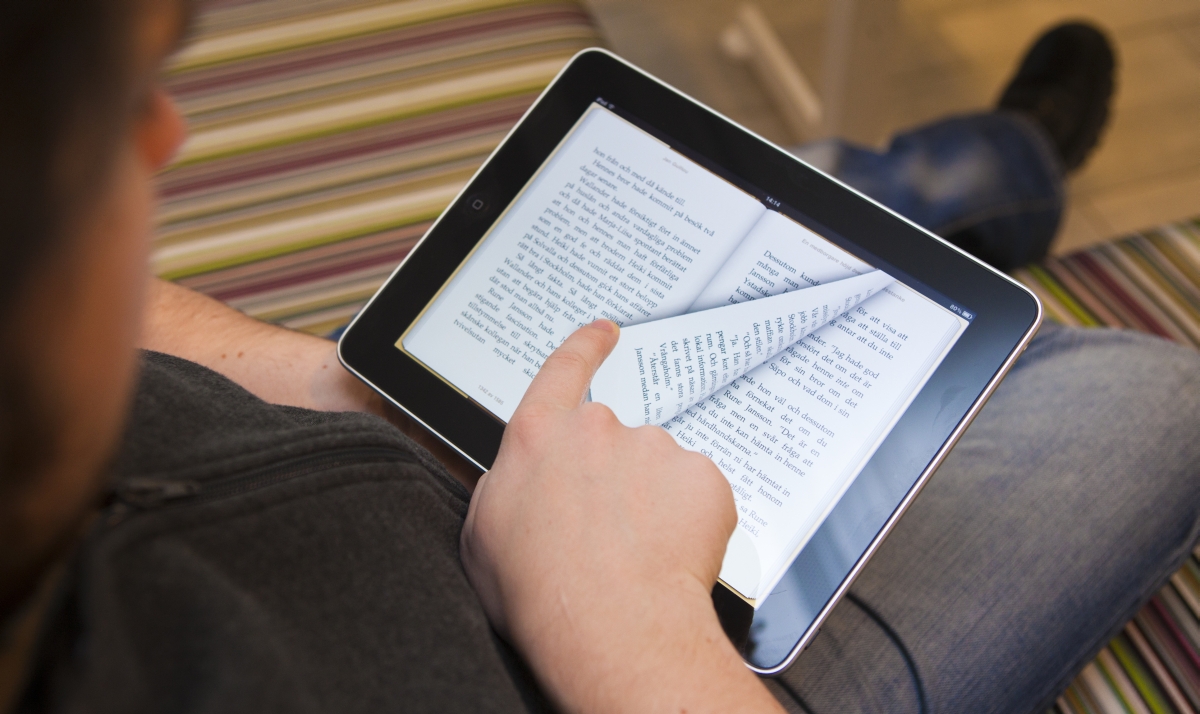Kā savienot planšetdatoru ar internetu
 Mūsdienu pasaulē cilvēki ir spiesti mijiedarboties ar milzīgu informācijas daudzumu. Un tagad ir grūti iedomāties dzīvi bez interneta. Turklāt gandrīz katram cilvēkam ir tāda ierīce kā viedtālrunis vai planšetdators. Un dabiski, lai piekļūtu globālajam tīklam, ir jāizmanto pārnēsājamie sīkrīki.
Mūsdienu pasaulē cilvēki ir spiesti mijiedarboties ar milzīgu informācijas daudzumu. Un tagad ir grūti iedomāties dzīvi bez interneta. Turklāt gandrīz katram cilvēkam ir tāda ierīce kā viedtālrunis vai planšetdators. Un dabiski, lai piekļūtu globālajam tīklam, ir jāizmanto pārnēsājamie sīkrīki.
Viena no ērtākajām iespējām būtu planšetdators. Pateicoties izmēram, tas ir ērti lietojams gan darba aplikācijās, gan vienkāršai saziņai ar draugiem sociālajos tīklos. Šajā rakstā ir aprakstītas planšetdatora savienojuma ar internetu iespējas, galvenās problēmas, ar kurām var saskarties, un to novēršana.
Raksta saturs
Kā planšetdatorā ieslēgt Wi-Fi
Pievienojiet mājas Wi-Fi tīklu — visizplatītākais veids, kā planšetdatoru savienot ar internetu. Lai izmantotu šo metodi, jums jāveic dažas vienkāršas darbības:
- Atveriet iestatījumus.
- Atrodiet cilni “Bezvadu tīkla iestatījumi” vai “Wi-Fi iestatījumi”.
- Iespējot datu pārsūtīšanu.
- Pēc tam parādītajā atrasto Wi-Fi tīklu sarakstā atlasiet vajadzīgo opciju.
- Ja nepieciešams, ievadiet paroli.
Pieslēdzoties maršrutētājam, izmantojot bezvadu tīklu, rodas divas galvenās problēmas. Savienojuma process apstājas posmā “IP adreses iegūšana” vai trūkst nepieciešamās Wi-Fi adreses.
Nespēja iegūt IP adresi ir saistīta ar kļūdu tīkla iestatījumos vai nu maršrutētājā, vai pašā planšetdatorā. Visizplatītākais iemesls ir tas, ka DHCP serveris nav iespējots.
Atsauce! DHCP serveris automātiski izplata IP adreses atbilstoši norādītajiem iestatījumiem.
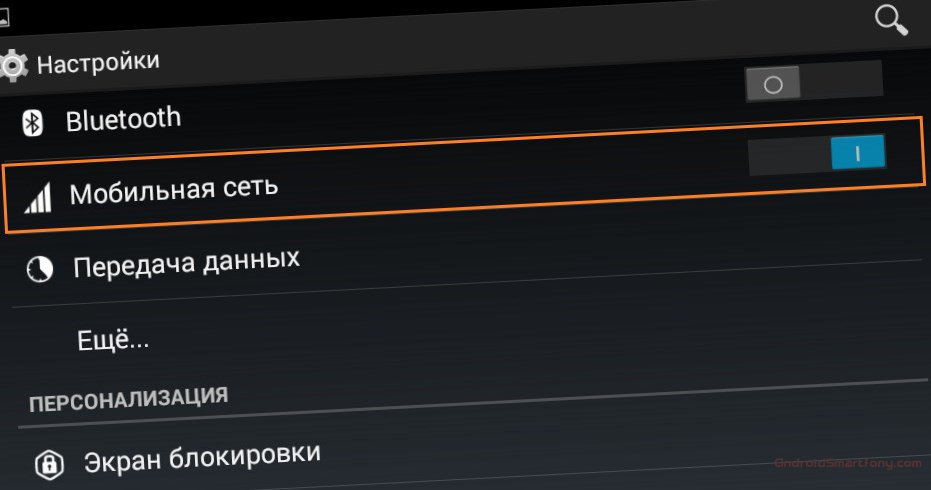 Lai to iespējotu, jums ir jāatver maršrutētāja tīmekļa saskarne un no tā jāsāk automātiska DHCP darbība. Gadās, ka ilgstošas darbības laikā iestatījumos rodas kļūmes, un pietiek ar maršrutētāja pārstartēšanu, lai atjaunotu pareizu darbību.
Lai to iespējotu, jums ir jāatver maršrutētāja tīmekļa saskarne un no tā jāsāk automātiska DHCP darbība. Gadās, ka ilgstošas darbības laikā iestatījumos rodas kļūmes, un pietiek ar maršrutētāja pārstartēšanu, lai atjaunotu pareizu darbību.
Arī IP adreses iegūšanas kļūda var būt saistīta ar nederīgu Wi-Fi nosaukumu. Piemēram, tiek izmantotas noteiktas rakstzīmes vai kirilica. Šajā gadījumā pietiek vienkārši pārdēvēt Wi-Fi savienojumu atbilstoši standartiem, izmantojot tikai latīņu alfabētu.
Vēl viena izplatīta problēma ir neatbilstoši šifrēšanas veidi. Ir vairāki šifrēšanas standarti, un dažiem planšetdatoru modeļiem nav automātiskas atlases. Lai redzētu, kāda veida šifrēšana tiek izmantota, jums vienkārši jāatver papildu savienojuma iestatījumi. Un pārbaudiet tos ar maršrutētāja iestatījumiem.
Ja planšetdators vispār nevar atrast vajadzīgo Wi-Fi savienojumu. Tad, visticamāk, šis savienojums ir vienkārši paslēpts. Lai izveidotu savienojumu ar šādu tīklu, jums precīzi jāzina visi tā dati. Cilnē ar atrastajiem tīkliem ir jāatver papildu iestatījumi un jāizvēlas “pievienot tīklu”. Pēc tam parādītajā logā ievadiet visus nepieciešamos datus. Tagad, kad šāds tīkls tiek atklāts, planšetdators automātiski izveidos savienojumu ar to.
Svarīgs! Ja esat pārliecināts, ka esat ievadījis visus datus pareizi, bet ierīce joprojām nevar atrast nepieciešamo Wi-Fi.Iemesls var būt maršrutētāja bezvadu tīkla moduļa tehniska kļūme. Šādā gadījumā maršrutētājs jānogādā servisa centrā, lai atrisinātu problēmu.
Kā planšetdatorā izveidot savienojumu ar internetu
Otrs izplatītākais veids, kā planšetdatorā piekļūt internetam, ir 3G un 4G mobilais internets. Šīs iespējas priekšrocība ir atrašanās vietas neatkarība. Mīnuss ir papildu abonēšanas maksa par internetu un planšetdatorā jābūt speciālam slotam SIM kartei.
Lai izveidotu savienojumu ar mobilo tīklu, vispirms ir nepieciešama SIM karte ar piekļuvi internetam. Tas jāievieto īpašā savienotājā. Pēc tam bezvadu tīkla iestatījumos iespējojiet datu pārsūtīšanu.
 Iespējamās problēmas bieži vien ir saistītas ar nepareizu interneta moduļa darbību vai vienkāršu signāla trūkumu. Ja ir grūti kaut ko darīt ar signālu pats, varat pats rīkoties ar iestatījumiem.
Iespējamās problēmas bieži vien ir saistītas ar nepareizu interneta moduļa darbību vai vienkāršu signāla trūkumu. Ja ir grūti kaut ko darīt ar signālu pats, varat pats rīkoties ar iestatījumiem.
Svarīgs! SIM kartei ir jābūt tarifam ar piekļuvi internetam. Pretējā gadījumā savienojums joprojām būs iespējams, taču tā izmaksas būs nepamatoti augstas.
Ja ir pievienots nepieciešamais tarifs un esat pārliecināts, ka ir signāls. Jums vajadzētu pārbaudīt pieejamos savienojuma punktus. Lai to izdarītu, atveriet papildu iestatījumus un pārbaudiet pieejamos piekļuves punktus. Ja to pilnībā nav, visticamāk, iemesls ir ierīces tehniska kļūme.
Kā ieslēgt un izslēgt internetu
 Izstrādātāji jau sen ir rūpējušies par parastajiem lietotājiem. Un, lai izslēgtu vai izslēgtu internetu, vienkārši velciet ar pirkstu pāri ekrānam no augšas uz leju un atvērtajā logā noklikšķiniet uz atbilstošās ikonas. Šo darbību var veikt arī iestatījumos.
Izstrādātāji jau sen ir rūpējušies par parastajiem lietotājiem. Un, lai izslēgtu vai izslēgtu internetu, vienkārši velciet ar pirkstu pāri ekrānam no augšas uz leju un atvērtajā logā noklikšķiniet uz atbilstošās ikonas. Šo darbību var veikt arī iestatījumos.
Lielāko daļu radušos problēmu var atrisināt pats, bieži vien pietiek ar ierīces pārstartēšanu. Bet, ja atklājat tehnisku traucējumu, jums nevajadzētu pats izjaukt ierīci un mēģināt to novērst.
Tāpat, izmantojot mobilo internetu, ir jāierobežo pārsūtāmo datu apjoms. Ja jūsu tarifs paredz 10Gb interneta, tad, iestatot limitu 9,5Gb, sīkrīks jūs brīdinās un jūs nepārsniegsit limitu.